Blu-ray ディスクを作る
パソコンに取り込んだTS(AVC)形式のビデオを選んで、ハイビジョン(HD)画質のブルーレイディスクを作成できます。
 ご注意
ご注意
- ブルーレイディスクを作成するには専用のアドオンソフトウェアをインストールする必要があります。詳しくは、以下のURLをご覧ください。
http://support.d-imaging.sony.co.jp/BDUJ/ - ブルーレイディスクを作成するには書き込み可能なブルーレイディスクドライブが必要です。
- TS(AVC)形式以外のビデオをディスクへ書き込むことはできません。
- メイン画面で、ブルーレイディスクに書き込むTS(AVC)形式のビデオを選ぶ。
-
画面上部の
 をクリックして[Blu-ray Disc (HD) 作成]を選ぶ。
作成するブルーレイディスクの種類の選択画面が表示されます。
をクリックして[Blu-ray Disc (HD) 作成]を選ぶ。
作成するブルーレイディスクの種類の選択画面が表示されます。
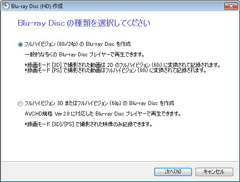
- 作成するブルーレイディスクの種類を選ぶ。
-
[次へ]をクリックする。
ビデオの選択画面が表示されます。
ブルーレイディスクに書き込むビデオを確認してください。
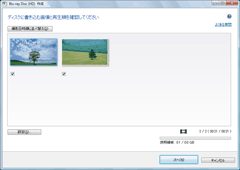
 ご注意
ご注意- 録画モードが[HD PS]で撮影されたビデオの変換には時間がかかります。
 ヒント
ヒント- ビデオを追加したいときは、メイン画面で追加するビデオを選び、ビデオの選択画面にドラッグ&ドロップします。
- ビデオの必要な部分だけを選んでブルーレイディスクに書き込むこともできます。【詳細】
- [撮影日順に並べ替え]をクリックすると、画像が自動的に撮影日順に並び替わります。
- [設定]をクリックして表示される画面で[シームレスディスクの設定]のチェックを外すと、ディスク作成時に使用する一時領域を少なくすることができます。初期設定ではチェックがついています。
-
[次へ]をクリックする。
作成されるブルーレイディスクのメニューのイメージ画像が表示されます。
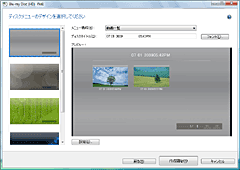
 ご注意
ご注意- ハイビジョン3Dまたはハイビジョン(60p/50p)のブルーレイディスクのフォーマットにはメニューが無いため、このステップはありません。
 ヒント
ヒント- [メニュー構成]ドロップダウンリストをクリックすると、ディスクメニューのタイトルの作成方法を選べます。
- [フォント]をクリックすると、ディスク名やタイトルの文字色などを選べます。
-
メニューを確認し、[作成開始]をクリックする。
ブルーレイディスクの作成が始まります。
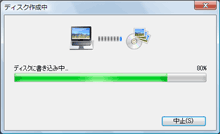
 ご注意
ご注意- ブルーレイディスクを作成するには、書き込み可能なブルーレイディスクドライブがパソコンに接続されている必要があります。
- ブルーレイディスクの作成には時間がかかることがあります。
- ブルーレイディスクには追記ができません。
ハイビジョン3D/ハイビジョン(60p/50p)のブルーレイディスクを作る
録画モードを変換することなくディスクを作成できます。
AVCHD規格 Ver.2.0対応のブルーレイディスクプレイヤーで再生すると、3Dで見ることができます。
 ご注意
ご注意
- メニュー画面の編集はできません。また、メニュー画面の表示は使用するプレイヤーによって異なります。
Blu-ray ディスク作成の設定を変更する
ハイビジョン(HD)画質のブルーレイディスク作成のときに、ビデオの選択画面の[設定]をクリックして表示される画面で、ブルーレイディスク作成に必要な設定を変更できます。
| [全般] | 書き込みに使用するドライブや一時ファイルの保存場所の設定を行います。 書き込みに使用するドライブを変更する場合は、ドロップダウンリストから使用するドライブを選択します。 一時ファイルの保存場所を変更する場合は、[参照]をクリックして表示されるフォルダーの参照画面から、フォルダーを選択します。 |
| [ディスク作成] | 再生時の動作や、映像モードなどの設定を行います。 [ディスク再生時の動作]:メニュー画面を表示するか再生を開始するかを選び、ラジオボタンをクリックします。 [ディスクの映像モード]:“ハンディカム”の映像モードやお住まいの地域のテレビ方式にあわせて選び、ラジオボタンをクリックします。(通常はインストール時に設定されるため、変更する必要はありません) [シームレスディスクの設定]:チェックをつけると、シーンの切れ目で途切れずに滑らかに再生するディスクを作成します。初期設定ではチェックがついています。 シームレスディスクの作成には時間がかかる場合や一時フォルダーの容量が大量に必要になることがあります。 [オーディオモードの設定]:チェックをつけると、すべての画像の音声形式を2chステレオに揃えてディスクを作成します。この場合、ディスクの作成に時間がかかります。 |